Créez les champs indispensables à remplir pour travailler
Cet article répond aux questions suivantes :
Pour éviter les problèmes habituels causés par l'utilisation de nombreux champs dans la création d'opportunités, nous rassemblons ces informations dans un seul grand champ de texte.
Néanmoins, vous pouvez toujours prédéfinir les informations de base dont vous avez besoin lors de la création d'une opportunité, afin que votre processus de vente puisse se dérouler efficacement.
Il est également important de définir le type de champs nécessaires pour une meilleure reconnaissance de digitalisation de carte de visite, intégration avec d'autres logiciels, exportation de données, mais aussi pour pouvoir utiliser le bouton d'appel.
Comment configurer vos champs par défaut
La configuration de vos champs prédéfinis est extrêmement simple.
Allez dans Panneau d'administration >Processus de vente > Champs par défaut, et commencez à créer vos champs.
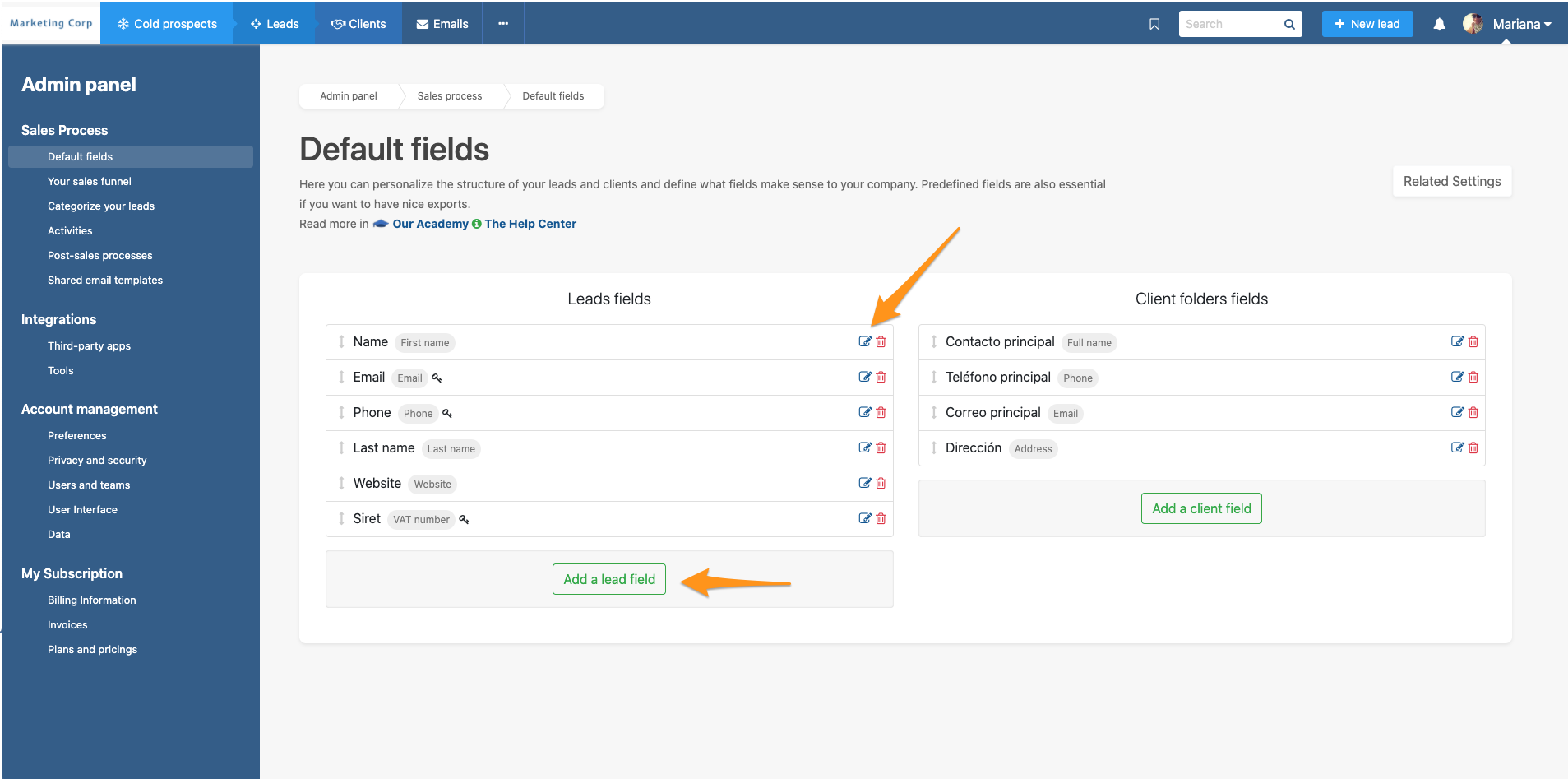
A des fins d'intégration, et donc dans les éditions Sales Essentials et Dream Team, vous trouverez des "champs de type personnalisé".
Si vous souhaitez utiliser un champ qui n'a pas de type proposé dans la liste, choisissez un champ "Custom" à utiliser dans votre intégration.
Préférences pour les administrateurs
Dans le panneau d'administration > Gestion du compte > Préférences, vous pouvez choisir d'ajouter automatiquement tous vos champs prédéfinis lorsqu'un prospect est créé à partir d'un e-mail ou en scannant une carte de visite.
De plus, si vous avez déjà créé des opportunités qui ne contiennent pas tous les champs par défaut que vous souhaitez, vous pouvez ajouter les champs en un seul clic :
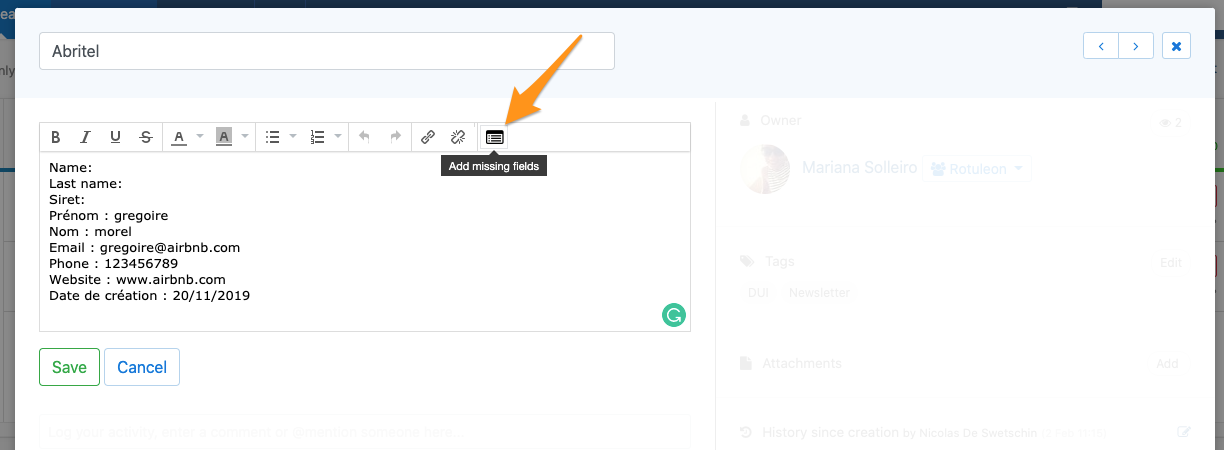
Astuce : N'ajoutez pas le nom du client/de l'entreprise – essayez de le conserver pour le titre d'un prospect.
Lorsque vous ajoutez un champ, vous pouvez définir le type de champ (numéro de téléphone, e-mail, champ de texte), il est donc plus facile de trouver des informations spécifiques ultérieurement.
⚠️ Les champs prédéfinis ne vous permettent pas de filtrer les informations. N'oubliez pas d'utiliser les catégories et les tags pour collecter des informations que vous devrez filtrer et analyser.
Gérer plusieurs contacts au sein d'une même opportunité
Si vous disposez de plusieurs contacts pour la même opportunité, vous devez tous les ajouter à l’opportunité. Nous ne gérons pas les contacts, seulement les opportunités.
La structure d’opportunité par défaut est alors la suivante :
....